Что такое Алиса в Яндекс? В статье подробно рассмотрим вопрос. Покажу вам, какие возможности имеет Алиса, как ее скачать на компьютере и устанавливать. Также расскажем понятным языком, как работать с Алисой.
Что такое Алиса в Яндекс
Здравствуйте, читатели блога! Алиса – это специальная программа или голосовой бот, с помощью которого ищут информацию в Интернете. Алиса была разработана компанией Яндекс.
Голосовым помощником можно пользоваться, как на компьютере, так и в телефоне через приложение. Рассмотрим коротко, какие задачи решает Алиса. Она умеет отвечать на вопросы пользователей, имитирует живой голос человека, выполняет различные команды, имеет прикладные задачи, которые можно решить на телефоне и компьютере. В данный момент Алису использует 8 миллионов пользователей Яндекса, так почему и нам не попробовать с ней поработать? Далее мы установим Алису на компьютер и используем ее голосовые функции на практике.
Как скачать и установить Алису
Итак, чтобы Алиса установилась на ваш компьютер, сначала скачайте Яндекс браузер с Алисой. Кстати, здесь показал, «что такое Яндекс браузер». Для этого в поиске любого браузера пишете – «скачать Яндекс браузер с Алисой».
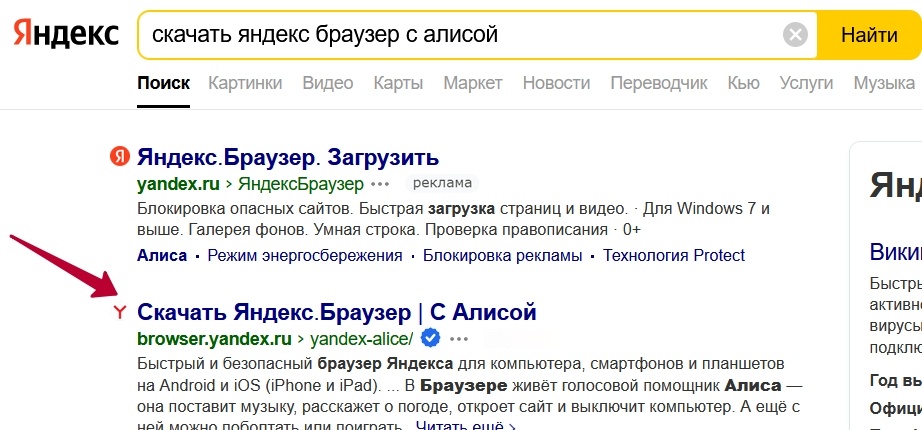
Затем переходите на сайт с галочкой и нажимаете большую кнопку «Скачать».
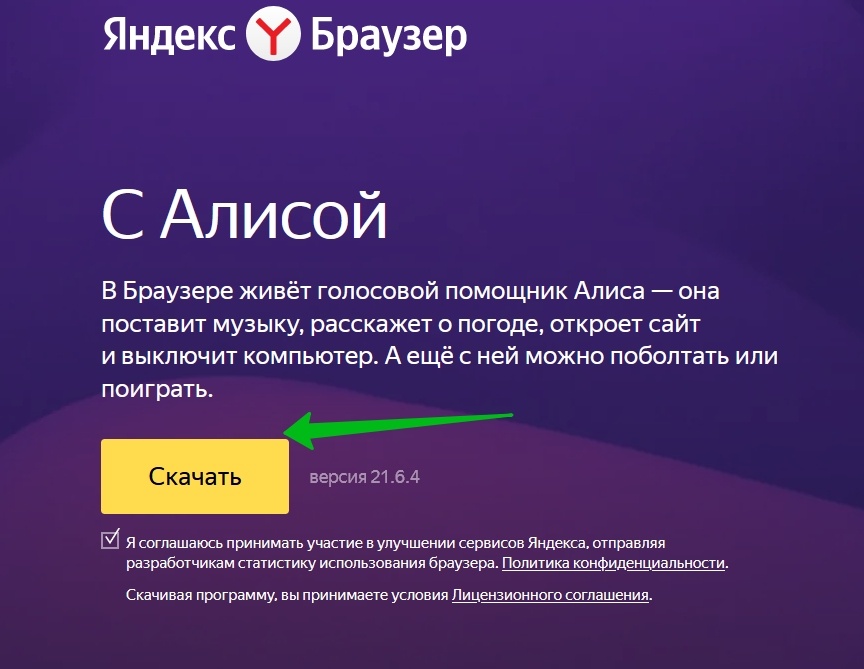
После этого я нажимаю в браузере Мозилла кнопку «Сохранить файл», чтобы загрузить установщик программы. Далее кликаю вверху на стрелку, чтобы открыть ход загрузок и нажимаю по установщику Yandex.exe.
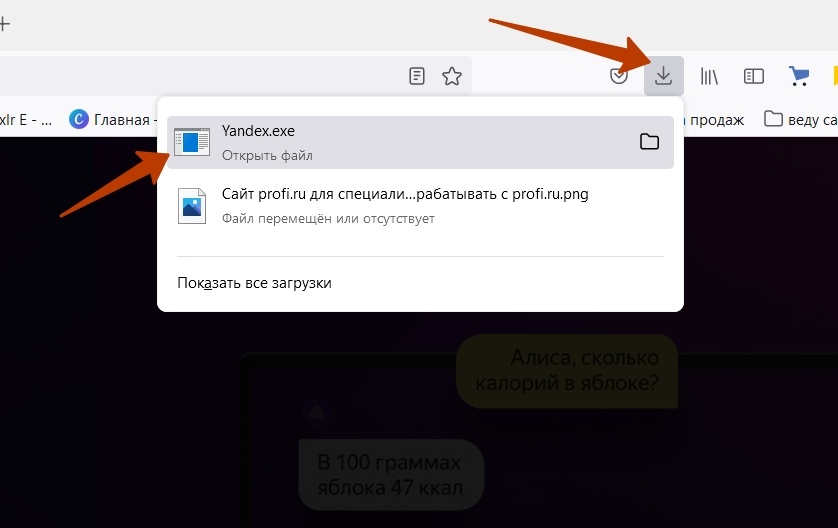
Не убирайте галочку перед словом «Закрепить Алису на панели задач», иначе она не появится. Далее нажимаете кнопку «Установить». Вам необходимо подождать, когда Яндекс браузер установится и вместе с тем Алиса. Они будут отображены на панели задач компьютера внизу слева.
Настройка Алисы
Если нажать по значку голосового помощника, то он может сразу не запуститься. Появится ошибка – включите Javascript. Для решения этой проблемы запустите Яндекс браузер и нажмите на три черты справа вверху и кликните «Настройки».
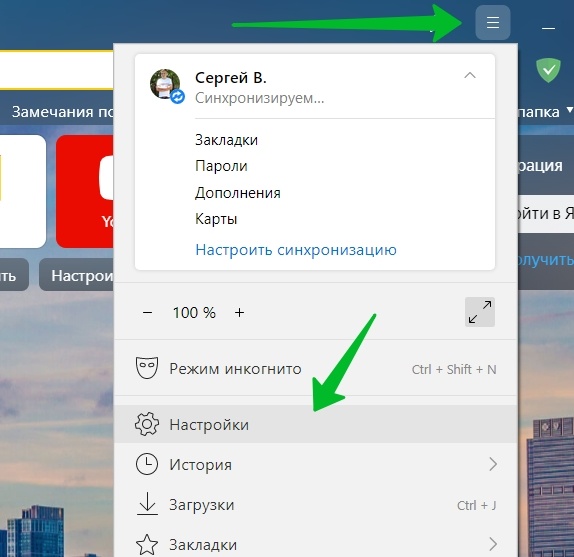
В настройках выбираете «Сайты», далее «Расширенные настройки сайтов».
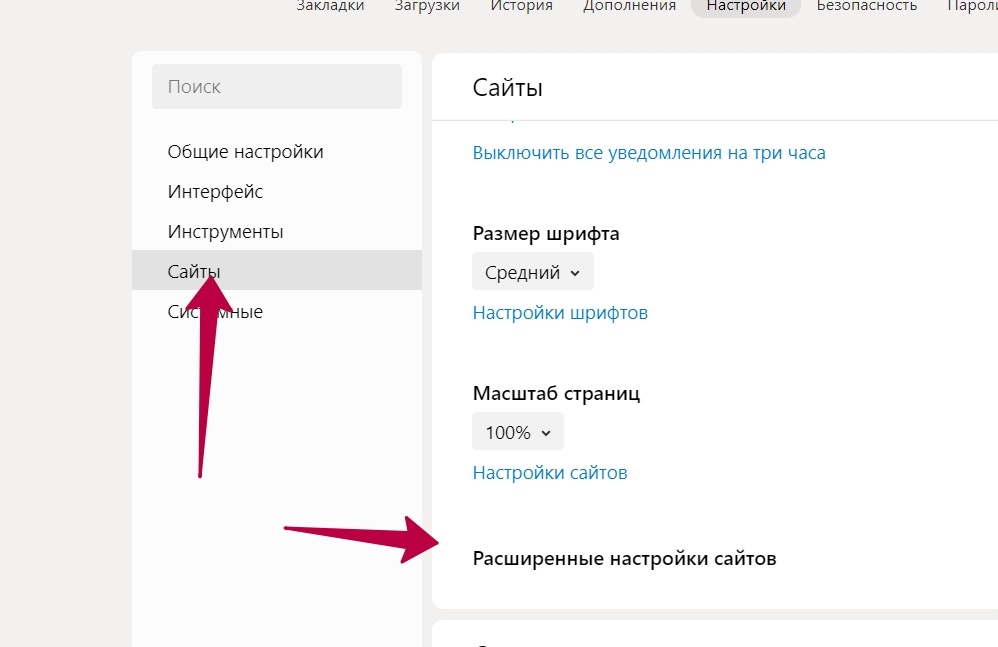
Здесь листаете страницу вниз и в разделе «JavaScript» установите галочку перед пунктом «Разрешен». После всех манипуляций Алиса должна заработать.
Как искать информацию с помощью Алисы
Первоначально подключите микрофон к компьютеру и подготовьте его для общения с Алисой. Затем, нажмите левой кнопкой мыши на панели задача слева по Алисе, и запуститься окно. В нем вы можете кликнуть по значку активации голоса, чтобы начать общение с Алисой.

Давайте зададим ей такой вопрос – «Алиса, включи радио». Далее вы увидите, как откроется радио в Яндексе, которая найдет эта программа. Следующий вопрос – «Погода».

В таком случае она ответит вам прямо в программе. Здесь будут написаны точные данные о погоде вашего города или другого города, который вы ей сообщите. Кроме того, с помощью Алисы, возможно, управлять компьютером, например, она может перезагружать его, выключать, вводить в спящий режим, находить дополнительные программы и запускать.
Мы рассмотрели несколько примеров работы с Алисой. Теперь у вас будет возможность общаться с ней голосом, и вы быстрее найдете информацию в Сети. Чтобы остановить функцию голоса Алисы, нажмите снова на этот значок и разговор прекратится.
Как я пользовался Алисой вы можете посмотреть в этом видео
Заключение
Сегодня мы рассмотрели вопрос, что такое Алиса в Яндекс. Было так же рассказано, как скачивать и устанавливать Алису на ПК. Кроме того, показали несколько примеров ее использования. А если вы хотите пользоваться Алисой на телефоне, наберите в Плей Маркет Яндекс Алиса и установите доступные приложения для голосового поиска информации.
Удачи вам и всего наилучшего!
С уважением, Сергей Ёлчев.
Когда могт заблокировать Алису?
сложный вопрос я не разработчик